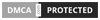एक Active Cell एक spreadsheet में वर्तमान में चयनित cell को संदर्भित करता है। इसे सेल के चारों ओर एक bold (typically blue) रूपरेखा द्वारा पहचाना जा सकता है। एक सक्रिय सेल के स्थान को संदर्भित करने का मानक तरीका column/row संयोजन के साथ है, जैसे A2 (first column, second row) या B5 (second column, fifth row)।
जब भी आप किसी स्प्रैडशीट में किसी विशिष्ट सेल पर क्लिक करते हैं, तो वह active cell बन जाता है। एक बार सेल का चयन करने के बाद, आप सेल में मान या function दर्ज कर सकते हैं। अधिकांश स्प्रैडशीट programs सक्रिय सेल के मान को सेल में और स्प्रेडशीट toolbar पर लंबे text बॉक्स दोनों में display करते हैं। Text बॉक्स फ़ंक्शंस को प्रदर्शित करने और संशोधित करने के लिए उपयोगी होते हैं, और लंबे text strings को संपादित करने के लिए जो सक्रिय सेल में फिट नहीं होते हैं।
अधिकांश स्प्रैडशीट प्रोग्राम आपको individual cells के लिए विशिष्ट data type को परिभाषित करने की अनुमति देते हैं। इसलिए, आप toolbar पर सेल formatting option का उपयोग कर सकते हैं या सक्रिय सेल के डेटा प्रकार का select करने के लिए menu bar से Format → Cells… का चयन कर सकते हैं। उदाहरण के लिए, यदि सक्रिय सेल में आइटम का मूल्य है, तो आप डेटा प्रकार के रूप में “Currency” का चयन कर सकते हैं। सक्रिय सेल की उपस्थिति को प्रारूपित करने के लिए आप एक font, text color, background color, and text styles भी चुन सकते हैं।
ज्यादातर मामलों में, तालिका में हमेशा केवल एक सक्रिय कक्ष होता है। हालाँकि, आप cursor को कक्षों के समूह पर dragging एकाधिक कक्षों का चयन कर सकते हैं। इस स्थिति में, सभी चयनित कक्षों को सक्रिय कक्ष माना जा सकता है। यदि आप एकाधिक कक्षों के चयन पर कक्ष स्वरूपण विकल्प बदलते हैं, तो परिवर्तन सभी सक्रिय कक्षों को प्रभावित करता है।
NOTE: जब आप Microsoft Excel में कोई फ़ंक्शन बनाते हैं, तो आप सक्रिय सेल को संदर्भित करने के लिए ActiveCell गुण का उपयोग कर सकते हैं। आप ActiveCell.Value से सक्रिय सेल के मूल्य तक पहुँच सकते हैं।